- Marcar como nuevo
- Favorito
- Suscribir
- Suscribirse a un feed RSS
- Resaltar
- Imprimir
- Informe de contenido inapropiado
07-07-2021 12:45 AM - editado 07-07-2021 12:49 AM
OtrosQue tal Members!
Aquí les va otro tip para sus Galaxy, ¿sabían que su teléfono puede sincronizarse directamente con su computadora Windows?, pues así es, Microsoft y Samsung han estado colaborando de manera masiva y fuerte para brindar una sincronización de calidad entre nuestros teléfonos y computadoras.
A lo largo de toda esta colaboración entre estas dos grandes empresas, hay una aplicación en particular en la cual me estaré enfocando en esta publicación, esta aplicación se llama Tu Teléfono, y podrán encontrarla directamente instalada en sus equipos con Windows 10, en caso de que no este podrán descargarla desde la Microsoft Store.

En si ya antes había hablado sobre esto en uno de mis posts pasados, sin embargo hay nuevas funciones que se han añadido y darles unos trucos que he descubierto en esta app. Adicionalmente si tienes un Galaxy, será muy importante que cuentes con esta misma app en tu Galaxy, la cual podrás obtener desde la Galaxy Store o Google Play Store.
En algunos Galaxy ya no será necesario instalarla, ya que vendrá integrada por defecto y podrás activar o desactivar la conexión deslizando el panel de notificaciones y buscando la opción "Conexión a Windows". Una vez que tengas las aplicaciones instaladas o hayas verificado que cuentas con ellas, el proceso de conexión es bastante simple, desde tu PC con Windows 10 inicia la aplicación "Tu teléfono", si nunca la habías abierto se te pedirá que enlaces el teléfono a tu computadora, para ello deberás contar con una cuenta de Microsoft.
Una vez vinculado tu teléfono, te encontrarás en la siguiente interfaz:
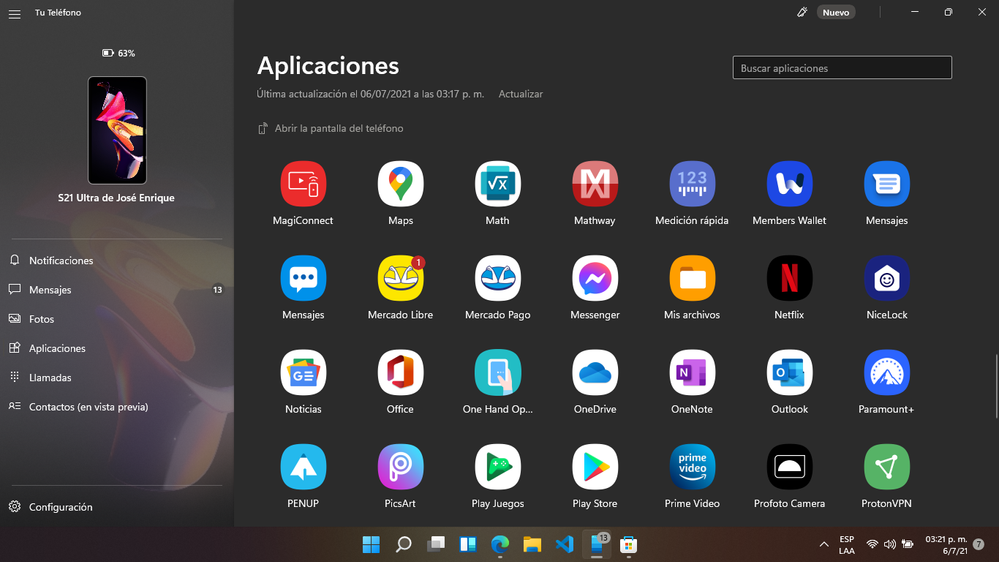
Una vez dentro, podrás notar del lado de la izquierda un panel donde se te mostrarán funciones de tu teléfono, las cuales pueden variar, en algunos Galaxy solo podrás acceder a Notificaciones, Mensajes, Fotos, Contactos y Llamadas (solo si tu equipo admite Bluetooth), mientras que en otros Galaxy además de todo lo anterior podrás acceder y ejecutar tus aplicaciones de tu Galaxy directamente en tu PC.
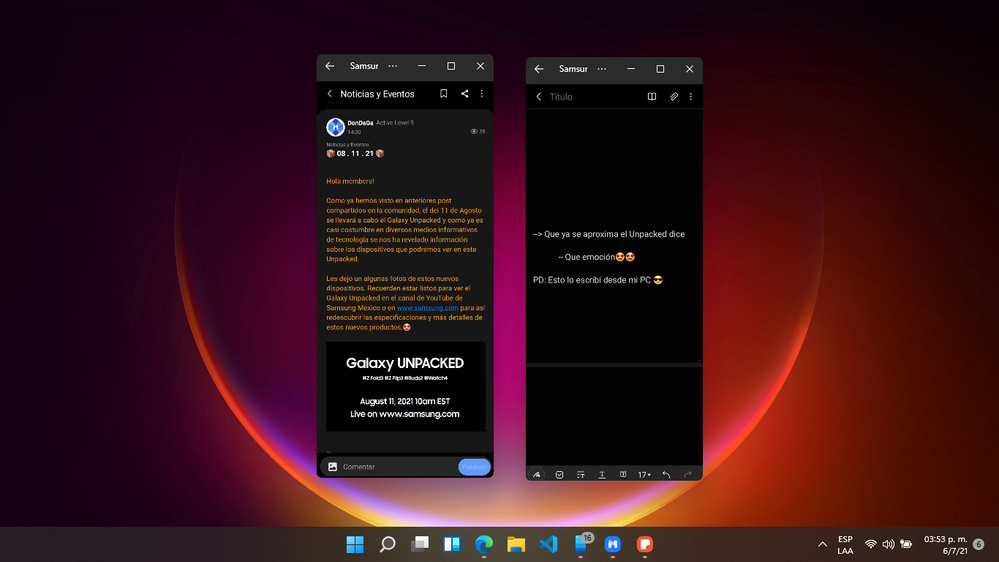
El poder abrir aplicaciones de tu Galaxy en la PC es sumamente cómodo y productivo ya que puedes manipular las aplicaciones y usar el teclado y ratón de tu PC para escribir, interactuar y desplazarte por la app, y lo mejor de todo, es que puedes abrir hasta 5 aplicaciones de tu Galaxy al mismo tiempo y trabajar en todas al mismo tiempo más aparte con las aplicaciones o programas que tengas abiertas en tu computadora. Y ya que ando tocando el tema de ventanas, personalmente para mi era un lío el mandarme fotos de mi teléfono a mi computadora cuando estaba haciendo presentaciones en PowerPoint o un documento en Word, bueno pues con esta aplicación puedes copiar fotos de tu Galaxy y pegarlas directamente en las aplicaciones de Office o en cualquier otro lugar que admita la función de copiar y pegar.

Un excelente truco que acabo de descubrir, es el hecho de que puedas abrir la pantalla de tu Galaxy y controlarlo, lo cual esta muy genial, porque al igual que las aplicaciones, puedes usar el teclado y el ratón para controlar la pantalla de tu Galaxy.

Pero no solo se queda ahí, ya que compartir archivos entre nuestro Galaxy y PC ahora es mucho más sencillo, sin utilizar cable y mucho menos de aplicaciones o servicios basados en la nube. Simplemente con arrastrar y soltar el archivo de nuestro Galaxy a nuestro escritorio o viceversa (de la PC al Galaxy) se iniciará el proceso de transferencia. Para ello deberemos abrir en nuestro Galaxy la app de "Mis archivos" e irnos hacia una carpeta en especifico de donde queramos que se guarde el archivo que pasemos de la PC a nuestro Galaxy, o identificar la carpeta donde esta el archivo que queremos del Galaxy a nuestra PC
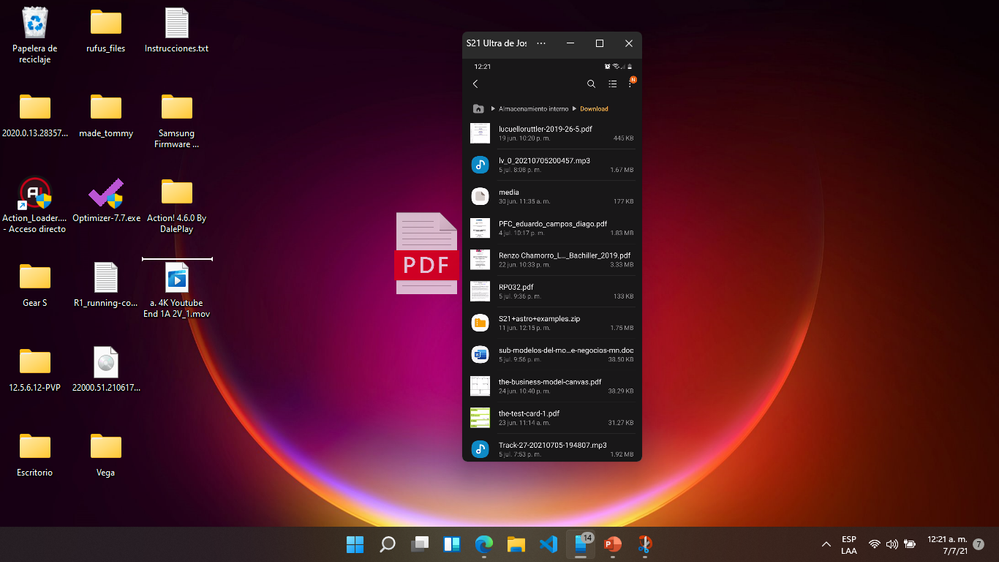 De la PC al Galaxy
De la PC al Galaxy


Son funciones MUY increíbles 😎👌, y aumentan la productividad al máximo, ya que esta integración te permite, abrir hasta 5 apps de tu Galaxy al mismo tiempo, controlar la pantalla de tu Galaxy, copiar y pegar entre tu Galaxy y tu PC y viceversa, recibir llamadas en tu PC, ver tu fotos de tu teléfono en tu PC (al igual que copiarlas sin la necesidad de descargarlas), transferir archivos, entre muchas otras funciones que se están implementando, que esperemos tanto Microsoft y Samsung sigan brindando funciones nuevas a esta aplicación.
Como podrás haber visto en las capturas de pantalla, me encuentro actualmente ejecutando el nuevo sistema operativo de Microsoft, Windows 11, y a modo de comentario, la aplicación "Tu teléfono" se siente mucho más fluida y rápida en cuanto a la apertura de apps del Galaxy, las aplicaciones se abren mucho más rápido, espero esto siga así cuando se lance la primera versión pública de Windows 11.
Adicionalmente, recuerda que algunas funciones son para equipos Galaxy seleccionados, por ejemplo, acceder a la pantalla del teléfono, solo se permite en los siguientes Galaxy:
- Serie Galaxy S21
- Serie Galaxy Note20
- Serie Galaxy S20 (incluyendo FE)
- Serie Galaxy Note10
- Serie Galaxy S10
- Serie Galaxy S9
- Galaxy XCover Pro
- Galaxy Z Flip
- Galaxy Z Fold2
- Galaxy Fold
- Galaxy A8s
- GalaxyA30S
- Galaxy A31
- Galaxy A32
- Galaxy A50
- Galaxy A50S
- Galaxy A51
- Galaxy A52
- Galaxy A70
- Galaxy A70s
- Galaxy A72
- Galaxy A80
Aqui podrás conocer la lista de dispositivos Galaxy compatibles con otras funciones
Espero les haya servido el tip Members!
Saludos
- « Anterior
-
- 1
- 2
- Siguiente »
- Marcar como nuevo
- Suscribir
- Suscribirse a un feed RSS
- Resaltar
- Imprimir
- Informe de contenido inapropiado
el 07-07-2021 06:43 AM
OtrosSolo para entender.
Cuál es la diferencia entre usar la aplicación de Mi Teléfono y la de Dex en la PC?
Ahora, para transferir archivos, solo con conectar el cel lo puedes hacer sin usar ninguna de las 2, verdad?
Excelente reseña.
Saludos
- Marcar como nuevo
- Suscribir
- Suscribirse a un feed RSS
- Resaltar
- Imprimir
- Informe de contenido inapropiado
el 07-07-2021 10:51 PM
OtrosBueno para mi la diferencia es que Samsung Dex viene a ser una plataforma más completa que literal hace de un celular una experiencia como de una computadora y la app "Tu teléfono" siento que va más encaminada a cosas en especifico, por ejemplo, no te despliega toda la interfaz del teléfono en forma de computadora como lo hace Dex. Al igual que una ventaja que veo de la app Tu Teléfono hacia Dex es que es más rápida y admite funciones de copiado y pegado entre dispositivos, no se si haya algo en Dex para que también se pueda hacer eso, pero por el momento no lo he encontrado.
Claro puedes usar el cable de datos para buscar contenido de tu Galaxy y pasarlo a tu PC o viceversa, sin embargo, no existe una plataforma gráfica que facilite esas funciones, por eso tanto Dex como Tu Teléfono aumentan mucho la productividad 👌👌
Saludos! ✌
- Marcar como nuevo
- Suscribir
- Suscribirse a un feed RSS
- Resaltar
- Imprimir
- Informe de contenido inapropiado
el 07-07-2021 09:35 AM
OtrosSaludos Quique
- Marcar como nuevo
- Suscribir
- Suscribirse a un feed RSS
- Resaltar
- Imprimir
- Informe de contenido inapropiado
el 07-07-2021 10:52 PM
OtrosPero si esta súper fluida la experiencia en este nuevo Windows 11 👌
- Marcar como nuevo
- Suscribir
- Suscribirse a un feed RSS
- Resaltar
- Imprimir
- Informe de contenido inapropiado
el 07-07-2021 09:57 AM
Otros- Marcar como nuevo
- Suscribir
- Suscribirse a un feed RSS
- Resaltar
- Imprimir
- Informe de contenido inapropiado
el 07-07-2021 10:53 PM
Otros- Marcar como nuevo
- Suscribir
- Suscribirse a un feed RSS
- Resaltar
- Imprimir
- Informe de contenido inapropiado
el 07-07-2021 12:39 PM
Otros- Marcar como nuevo
- Suscribir
- Suscribirse a un feed RSS
- Resaltar
- Imprimir
- Informe de contenido inapropiado
el 07-07-2021 10:54 PM
Otros- Marcar como nuevo
- Suscribir
- Suscribirse a un feed RSS
- Resaltar
- Imprimir
el 07-07-2021 12:43 PM
OtrosExcelente recomendación QuiqueReds 😉
- « Anterior
-
- 1
- 2
- Siguiente »
